

windows ce 5.0模拟器是微软推出的嵌入式、移动计算平台的基础,它是一个开放的可升级的32位操作系统,主要应用于掌上电脑类的电子产品呢,比如导航、全球定位系统、无线投影仪等等,今天小编带来的这款wince模拟器主要是为了让我们的用户进行凯立德戴航的3D地图和软件模拟,让用户学习如何使用导航,如果你想要学习如何使用凯立德导航又怕误操作弄坏了,不妨使用这款windows ce 5.0模拟器来进行学习和熟悉一下吧,方便又实用哦!
wince 6.0 模拟器中文绿色版(方便测试导航)
使用说明:
1、下载完毕解压缩,先运行其中的“连接启动
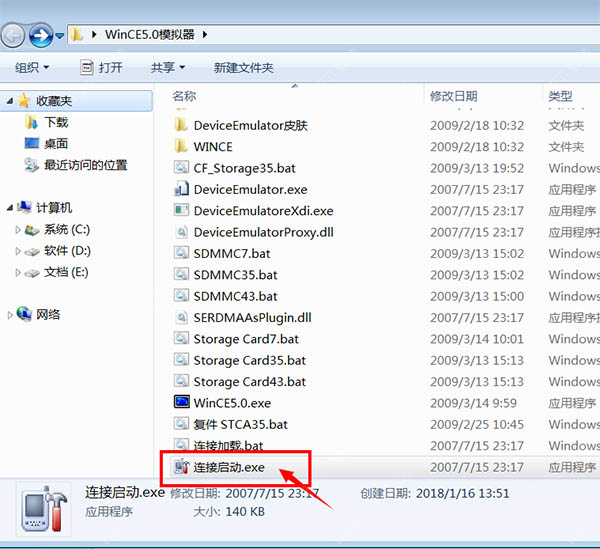
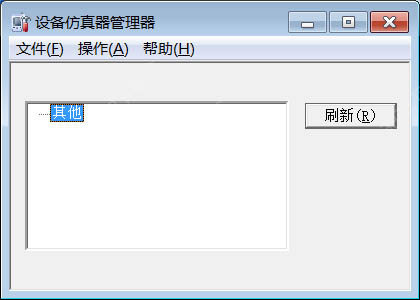
2、然后运行下图所示的三个bat批处理文件打开软件。
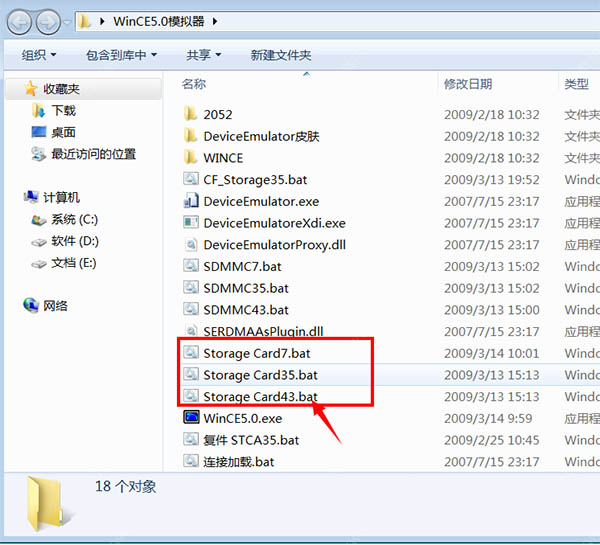
3、接下来用户就可以进行一些掌上设备的模拟使用了,打开WinCE5.0.exe软件即可
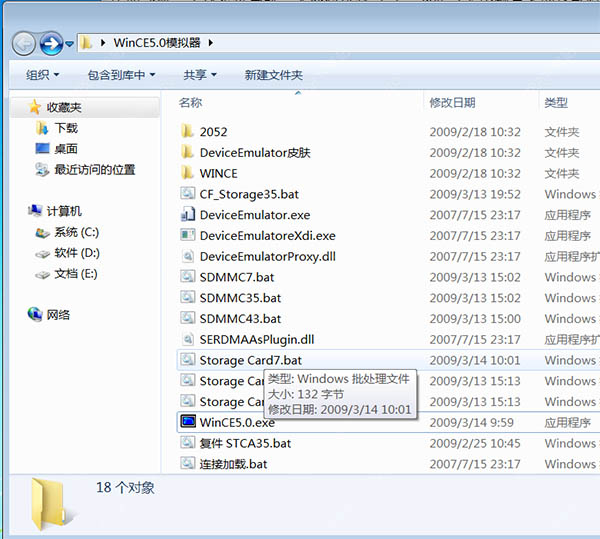
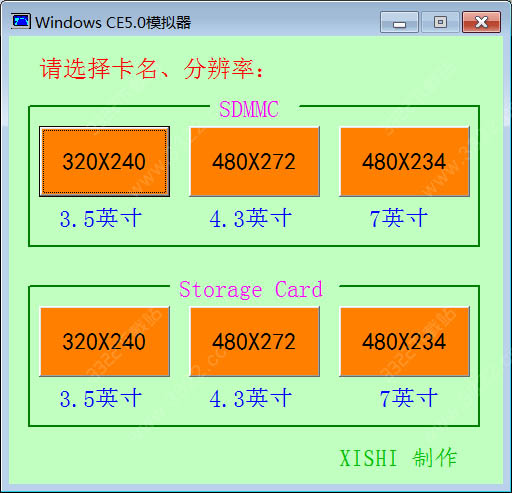
Win7 系统下配置WinCE 5.0 模拟器网络环境
第一步 启动模拟器
打开【设备仿真管理器】,选择模拟器,右键,选项【连接】,模拟器启动。
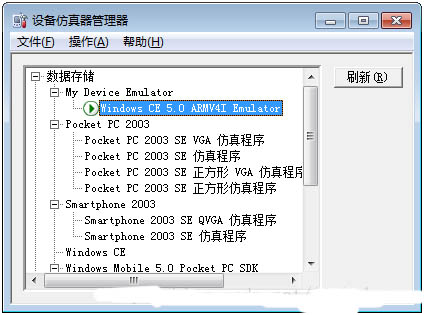
注意:这个时候,不要选择【插入底座】,否则模拟器默认端口会被占用。
第二步:设置网络和拨号连接
在模拟器中,选择【启动】【设置】【网络和拨号连接】,在弹出的界面中,双击【新建连接】,弹出如下界面:
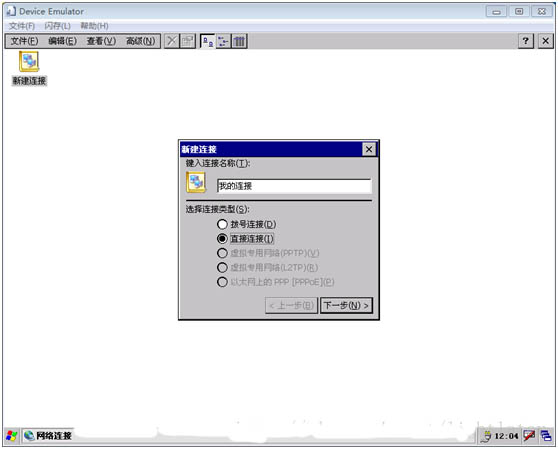
这里选择【直接连接】
下一步,选择“Serial over DMA”选项。
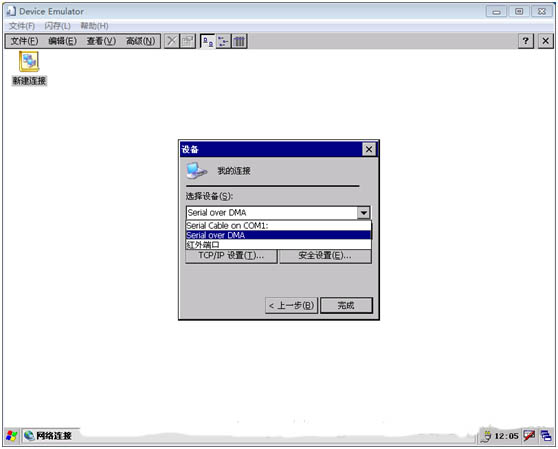
然后就完成了。这个时候测试连接,如下图,可见是连接不上的。
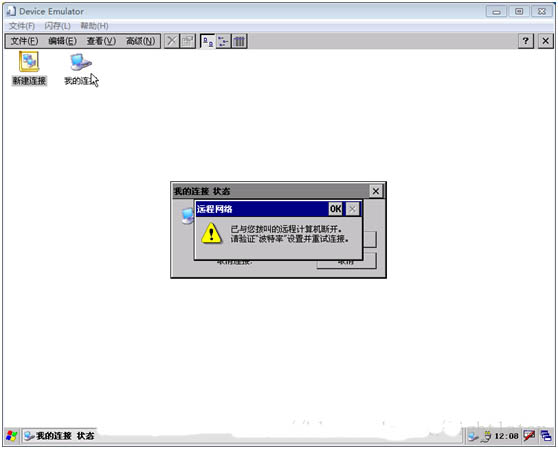
第三步 设置默认连接
在模拟器中,选择【启动】【设置】【控制面板】,找到【PC连接】,选中【启动与计算机的直接连接】:
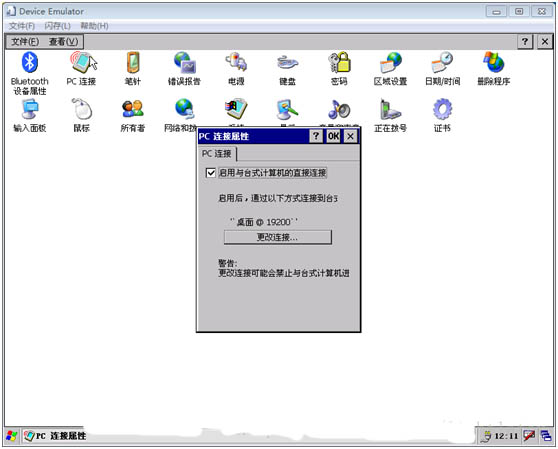
然后单击【更改连接】,选择刚刚建立的“我的连接”,【OK】。
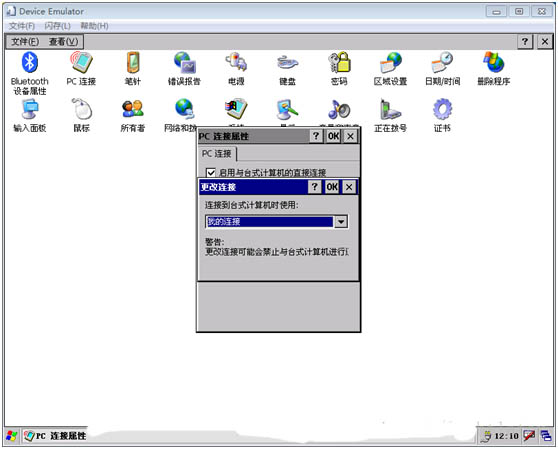
第四步 模拟器插入底座
在【设备仿真管理器】中选择模拟器,右键选择【插入底座】:
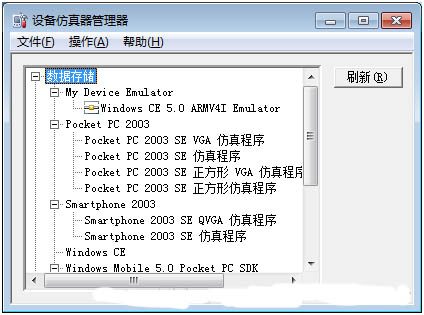
在模拟器连接上电脑后,会启动【Windows Mobile设备中心】,显示“已连接”

第五步 Windows Mobile 设备中心设置
选择【移动设备设置】【连接设置】。

如下图所示,选择这台电脑已经连接到“Internet”,【确定】。
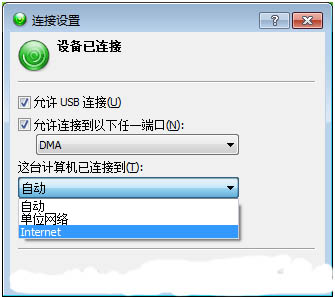
- steam错误118修复工具(steam community 302) v2 免费绿色版
- 亿万僵尸dat文件编辑器 v1.2 免费绿色版
- 手掌模拟器 简体中文硬盘版
- Tooki 简体中文免安装版
- 行会3升级档+未加密补丁3DM v0.4.6 免费版
- 生化尖兵全隐藏要素解锁完美存档 免费版
- 亿万僵尸属性修改工具 人物数据修改器 免费绿色版
- 东京迷城eX+ 三周目初始存档 免费版
- 绝地求生吃鸡卡loading修复工具 免费绿色版
- ついゆりおかあさんにはナイショだよ破解补丁 免费版
- ついゆりおかあさんにはナイショだよ汉化补丁 免费版
- PLAY HOME家族崩坏SB3UtillityGUI(Mod制作建模) v1.7.11 免费绿色版
- 实况足球2018(PES2018)欧洲赛事大补 v3.0 免费版
- 三国战纪2 kov2.roms文件 经典过关游戏 免费版
- suparc街机对战平台 Arclive平台 已集成三国战纪 含全隐藏人物
- 饥荒点击行走开关MOD 免费版
- 龙之战争1.02正式版 附游戏攻略及隐藏英雄密码 魔兽防守地图
- 荣耀之剑1.07 附隐藏英雄密码及攻略 魔兽防守地图
- 逆天纪救世1.06正式版 附游戏攻略及隐藏英雄密码 魔兽防守地图
- 亿万僵尸完美地形开局140难度存档 免费版
- 亿万僵尸天胡地形初始存档 免费版
- Speedball Arena 简体中文免安装版
- 伊尔2:多佛白崖闪电版 英文免安装版
- 和班尼特福迪一起攻克难关升级档BAT v1.5762 免费版
- 乞丐模拟器steam联机补丁 v0.16.037 免费版
- 学韩语 for android v8.4.0 安卓版
- sandvox for mac V2.10.10 苹果电脑版
- 韩语口语天天练 for android v2.9 安卓版
- 韩语日常对话听力 for android v1.0.0 安卓版
- 沪江韩语 for android v2.4.1 安卓版
- 懒人听韩语 for android v4.0.6 安卓版
- 联想乐云(手机云存储云盘应用) v6.8.20.99 安卓手机版
- 管家通服装销售管理软件(零售版) v5.8 中文安装版
- 新浪页游助手(网页游戏辅助浏览器) 2.2.5 中文安装版
- ppt幻灯片批量处理工具(BacthPPT) v3.54 中文免费安装版
- cooperators
- most cooperative
- uncooperative
- lack of cooperation
- thank you for your cooperation
- coope
- cooperate with
- coordinate with
- coordinating
- polar coordinates
- asp ShopNum1网店系统 v6.6
- asp 手机网址导航网站
- Xxasp 网络硬盘系统v3.1
- 简单的php论坛程序 bbPress v2.6 正式版
- 千博企业网站管理系统Asp.net标准版 v2021 Build1126
- Linq实现的简单的 .net留言板
- 因子asp网上商店系统GShop v2.0 Build 090713
- 基于 ASP.NET 2.0和SQLite 的单用户博客程序 Bitrac v1.22.0.1200 bulid 090514
- SV-Cart php 网店系统 v1.2 beta1 for Windows
- PHPWind Forums v7.5 SP3 GBK整合版